OpenOffice: Rechtschreibprüfung aktivieren
Sie möchten Ihren Text bei OpenOffice auf Rechtschreibfehler prüfen lassen? So aktivieren Sie die automatische Rechtschreibprüfung:
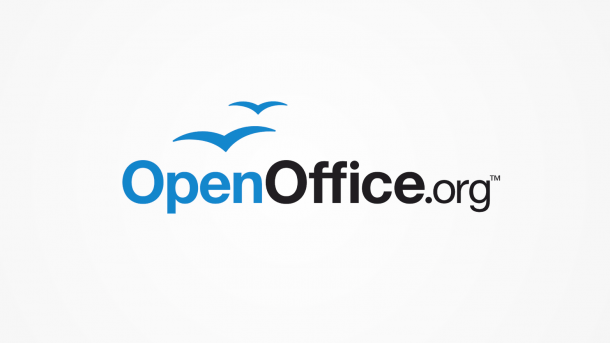
- Katharina Witte
Vor allem bei langen Dokumenten ist die Rechtschreibprüfung ein nützlicher Helfer, um die Qualität des Dokumentes zu verbessern. Kleine Fehler können durch zu schnelles Tippen rasch passieren. Gut, dass es auch bei OpenOffice einen standardmäßig hinterlegten Test auf Rechtschreibung gibt. Wo Sie diesen finden und aktivieren können, zeigen wir Ihnen in folgenden Anleitungen.
Rechtschreibung automatisch prüfen lassen
Direkt nach der Installation ist die Rechtschreibprüfung bei OpenOffice bereits aktiviert. Sollte diese aus irgendeinem Grund nicht aktiv sein oder wurde sie deaktiviert, können Sie sie natürlich wieder einschalten. Folgen Sie dafür unserer Schritt-für-Schritt-Anleitung oder schauen Sie sich die Kurzanleitung an.
OpenOffice: Rechtschreibung automatisch (2 Bilder)
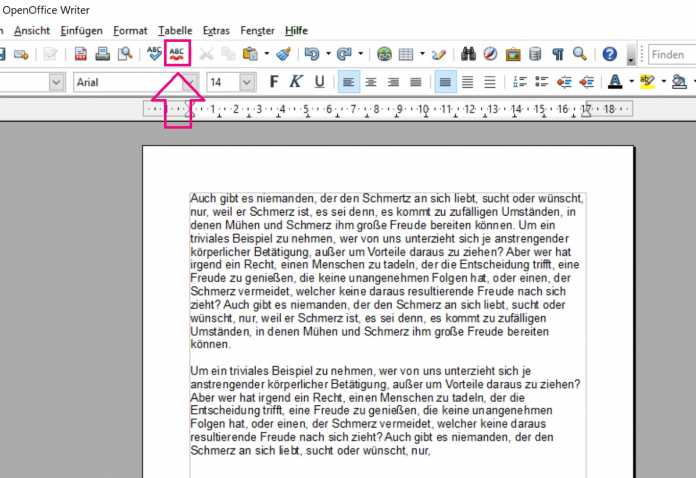
1. Schritt:
Sie können Fehler auch korrigieren, indem Sie mit der rechten Maustaste auf das rot unterstrichene Wort klicken:
Ihnen werden von OpenOffice mögliche Korrekturvorschläge gegeben. Klicken Sie entweder auf einen Vorschlag oder auf "Ignorieren", wenn das Wort trotz roter Markierung korrekt geschrieben ist. Sie können auch auf "Hinzufügen" klicken, um das Wort in das Wörterbuch aufzunehmen. Dadurch wird es auch im weiteren Text nicht mehr markiert.
Rechtschreibung und Grammatik manuell prüfen
Sie haben die automatische Rechtschreibprüfung deaktiviert, möchten aber einzelne Textpassagen trotzdem kontrollieren? Dafür können Sie die manuelle Rechtschreibprüfung nutzen. Folgen Sie dafür unserer Schritt-für-Schritt-Anleitung oder schauen Sie sich die Kurzanleitung an:
OpenOffice: Rechtschreibprüfung (3 Bilder)
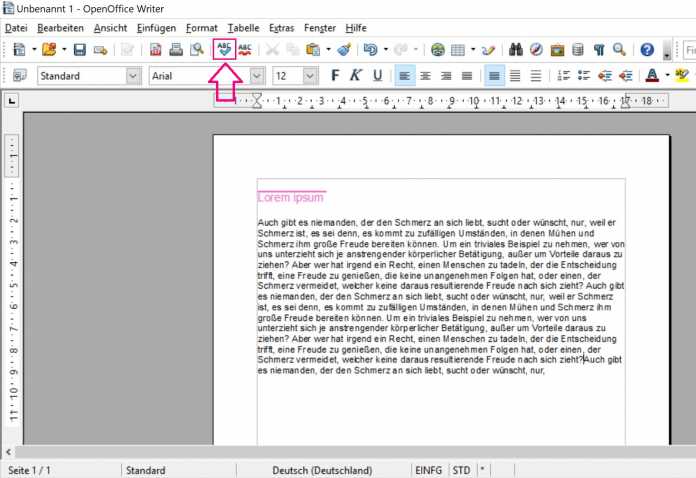
1. Schritt:
Klicken Sie nun oben im Menüband auf das "ABC"-Symbol mit dem blauen Haken. Damit aktivieren Sie die Rechtschreibprüfung. Über das Symbol rechts daneben deaktivieren Sie die Rechtschreibprüfung wieder.
Kurzanleitung: Rechtschreibung automatisch prüfen lassen bei OpenOffice
- Erstellen Sie ein neues Dokument bei OpenOffice oder öffnen Sie ein bereits bestehendes Dokument. Klicken Sie im Menüband auf den Button mit dem ABC-Symbol und der roten Linie.
- Die automatische Rechtschreibprüfung ist jetzt aktiviert (Dies erkennen Sie auch daran, das der Button blau unterlegt ist.
Kurzanleitung: Rechtschreibung und Grammatik manuell prüfen
- Öffnen Sie OpenOffice. Falls Sie die Prüfung bei einem schon bestehenden Dokument durchführen möchten, öffnen Sie dieses.
- Klicken Sie mit dem Cursor an den Anfang des Dokumentes. Alternativ können Sie auch einen bestimmten Textabschnitt markieren.
- Klicken Sie oben im Menüband auf das "ABC"-Symbol mit dem blauen Haken. Eine weiter Möglichkeit zur Aktivierung ist das Drücken der [F7]-Taste.
- In einem neuen Fenster werden Ihnen alle Fehler des Dokumentes angezeigt. Klicken Sie auf einen der Vorschläge und dann auf "Ändern".
(kawi)